مواد جي جدول
سڀني سيلن کي ڪالمن ۾ شامل ڪرڻ Excel ۾ سڀ کان وڌيڪ استعمال ٿيل ڪمن مان ھڪڙو آھي. هن آرٽيڪل ۾ ڪالم شامل ڪرڻ جا سڀ طريقا Excel ۾ بحث ڪيو ويندو. تنهن ڪري، آرٽيڪل ذريعي وڃڻ کان پوء، توهان سڀني حالتن ۾ ايڪسل ۾ ڪالمز شامل ڪرڻ لاءِ ڪيترائي طريقا لاڳو ڪري سگهندا.
هيٺ ڏنل ڊيٽا سيٽ تي غور ڪريو. هتي مختلف سيلز وارن جي وڪرو ۽ ڊالرن جا نمبر ڏنل آهن. اسان ڄاڻڻ چاهيون ٿا ته سيلز جو مجموعي تعداد سڀني سيلز مان ٺاهيو ويو آهي. ان لاءِ اسان کي ڪالم C .

ڊائون لوڊ ايڪسل ورڪ بڪ
ڪالم جو مجموعو ڏيڻو پوندو. Excel.xlsx ۾
1. اسٽيٽس بار ۾ ڪالمن جو مجموعو حاصل ڪريو
ڪالمن جو مجموعو حاصل ڪرڻ جو اهو آسان طريقو آهي. توھان کي بس ڪرڻ جي ضرورت آھي اھو ڪالم چونڊيو جيڪو توھان شامل ڪرڻ چاھيو ٿا . توھان رقم حاصل ڪندا توھان جي ايڪسل ونڊو جي ھيٺئين ساڄي ڪنڊ ۾. هن طريقي جي نقصانن مان هڪ اهو آهي ته توهان قيمت کي نقل ڪرڻ جي قابل نه هوندا.
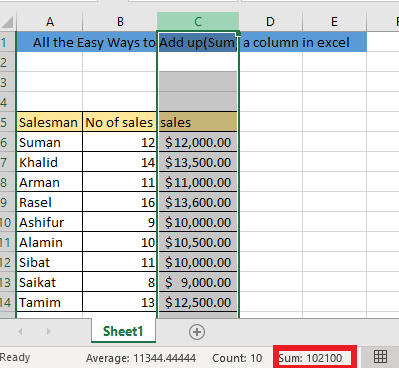
وڌيڪ پڙهو: ملٽ کي ڪيئن جمع ڪجي قطار ۽ ڪالمن ۾ Excel
2. AutoSum استعمال ڪندي ڪالمن جو مجموعو حاصل ڪريو
پنهنجي ڪالمن جي آخر ۾ خالي سيل چونڊيو > فارمولن ڏانهن وڃو > AutoSum>Sum> ENTER کي دٻايو .

توهان پنهنجي چونڊيل سيل ۾ ڪالمن جو اضافو حاصل ڪندا.
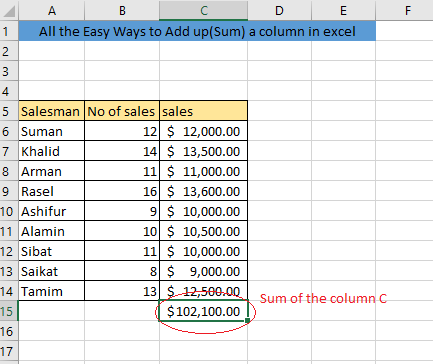
آٽو سم لاءِ ڪي بورڊ شارٽ ڪٽ
توهان هڪ ڪي بورڊ شارٽ ڪٽ استعمال ڪندي پڻ نتيجو حاصل ڪري سگهو ٿا. توهان جي ڪالمن جي آخر ۾ خالي سيل چونڊيو. پريس ڪريو ALT ۽ = ڪيئي > ENTER کي دٻايو
هن طريقي جو نقصان اهو آهي، جيڪڏهن ڪالمن ۾ ڪو به خالي سيل آهي، ته توهان صرف ان ڪالمن ۾ آخري خالي سيل کان پوءِ سيلز جو مجموعو حاصل ڪندا. تنهن ڪري جيڪڏهن توهان جي ڊيٽا سيٽ جي ڪالمن ۾ گهٽ ۾ گهٽ هڪ خالي سيل آهي جنهن کي توهان جمع ڪرڻ چاهيو ٿا، هي طريقو استعمال نه ڪريو.
وڌيڪ پڙهو: Excel Sum Last 5 Values in Row (فارمولا + VBA ڪوڊ)
5> 3. Sum function استعمال ڪندي ڪالمن جو مجموعو حاصل ڪريواستعمال ڪرڻ SUM فنڪشن Excel ۾ ڪالم شامل ڪرڻ تمام آسان طريقو آهي. توھان لاڳو ڪري سگھو ٿا sum فنڪشن کي سڀني قسمن جي ڊيٽا سيٽن ۾. توھان استعمال ڪري سگھو ٿا SUM فنڪشن ڪيترن ئي طريقن سان.
i. شامل ڪريو دستي طور SUM فنڪشن استعمال ڪندي
فارمولا ٽائيپ ڪريو پهرين خالي سيل ۾ ڪالمن جي آخر ۾
=SUM (ھڪڙو سيل چونڊيو، توھان چاھيو ٿا خلاصو) 
انٽر کي دٻائڻ کان پوءِ توھان کي ان سيل ۾ سم اپ ملندو. .
جيڪڏهن توهان جو ڊيٽا سيٽ ڊگهو آهي، اهو طريقو استعمال نه ڪريو. اهو گهڻو وقت خرچ ڪندو. ڊگھي ڊيٽا سيٽ لاءِ ھيٺين طريقن جي سفارش ڪئي وئي آھي.
ii. سڄي ڪالمن جو مجموعو
کالم جي آخر ۾ پهرين خالي سيل ۾ فارمولا ٽائيپ ڪريو
=SUM (ان ڪالم ۾ سڀ سيل چونڊيو، توھان اختصار ڪرڻ چاھيو ٿا)توھان ان ڪالمن ۾ سڀ سيل منتخب ڪري سگھوٿا پنھنجي ڪرسر کي ڇڪيندي ياچونڊيو CTRL+SHIFT+DOWN ARROW key
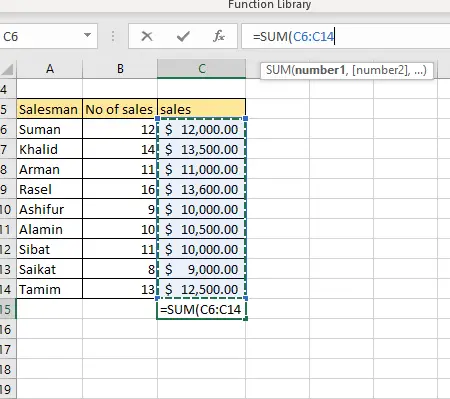
انٽر کي دٻائڻ کان پوءِ توهان کي ان سيل ۾ سم اپ ملندو
iii. ڪالمن ۾ چونڊيل سيلن جو مجموعو
جيڪڏهن توهان چاهيو ٿا ڪجهه چونڊيل سيلز جو مجموعو انهي ڪالمن ۾ ڪل ڪالمن جي بدران، توهان کي دستي طور انهن سيلن کي چونڊڻو پوندو جيڪي توهان چاهيو ٿا. sum up.
فارمولا ٽائيپ ڪريو پهرين خالي سيل ۾ ڪالمن جي آخر ۾
=SUM (Select the cells, you want to sum up) توهان سيلز کي منتخب ڪري سگهو ٿا ctrl کي دٻائي ڪي ۽ پنهنجي ڪرسر ذريعي سيلز تي ڪلڪ ڪريو

انٽر کي دٻائڻ کان پوءِ توهان کي چونڊيل سيلز جو مجموعو ملندو.
وڌيڪ پڙهو: اڪسل ۾ گھڻن سيلن کي ڪيئن شامل ڪجي (6 طريقا)
iv. Sum by using Named Range
جيڪڏهن توهان جي ڪالمن جو ڪو ڏنو ويو نالو آهي، ته توهان ڪالم کي جمع ڪرڻ لاءِ هي نالو پڻ استعمال ڪري سگهو ٿا. اهو طريقو خاص طور تي مفيد آهي جڏهن توهان وٽ ڊيٽا بي ترتيب طور ان ڪالمن جي مختلف سيلن ۾ آهي.
هن طريقي کي لاڳو ڪرڻ لاءِ پهريان توهان کي ڪالم کي نالو ڏيڻو پوندو. ان لاءِ ڪالم چونڊيو > نالي جي خاني ۾ نالو ٽائيپ ڪريو> ENTER کي دٻايو.

ان کان پوء، ڪالمن جو مجموعو حاصل ڪرڻ لاء، توهان کي ڪنهن ٻئي ڪالمن ۾ سيل منتخب ڪرڻو پوندو ۽ فارمولا ٽائيپ ڪريو،
=SUM (توهان جو ڏنل نالو) 
وڌيڪ پڙهو: Sum Cells in Excel : مسلسل، بي ترتيب، معيار سان، وغيره.
4. ٽيبل استعمال ڪندي سم حاصل ڪريو
توهان ٽيبل ٺاهي ڪالم پڻ شامل ڪري سگهو ٿا. جي طرفٽيبل ٺاهيو، وڃو ربن داخل ڪريو > ٽيبل تي ڪلڪ ڪريو. هڪ باڪس ظاهر ٿيندو. پنهنجي سموري ڊيٽا کي ٽيبل رينج ۾ چونڊيو ، چيڪ ڪريو منهنجي ٽيبل تي هيڊر باڪس آهي جيڪڏهن توهان جي ڊيٽا ۾ هيڊر قطار آهي ۽ ٺيڪ کي دٻايو.
1>  3>
3>
ٽيبل ٺاهڻ کان پوءِ توهان آساني سان مجموعو حاصل ڪري سگهو ٿا. ڏانھن وڃو ٽيبل ڊيزائن> چيڪ ڪريو Total Row باڪس.

اهو توهان جي ڊيٽا جي ايندڙ ڪالمن ۾ جمع ڏيکاريندو.

ساڳيا پڙھڻ
- فارمولا سان Excel ۾ قطارون ڪيئن شامل ڪيون (5 طريقا)
- Sum Values by Day by Excel (6 طريقا)
- ايڪسل ۾ نمبر ڪيئن شامل ڪجي (2 آسان طريقا)
- [فڪسڊ !] Excel SUM فارمولا ڪم نه ڪري رهيو آهي ۽ واپسي 0 (3 حل)
- ڪيئن ڪِي ڪِي ڪليوليٽو سم ان ايڪسل ۾ (9 طريقا)
5. AGGREGATE فنڪشن استعمال ڪندي ڪالمن جو مجموعو
AGGREGATE فنڪشن استعمال ڪندي ڪالمن جو مجموعو حاصل ڪرڻ لاءِ توهان کي خالي سيل ۾ فارمولا ٽائيپ ڪرڻو پوندو،
= AGGREGATE (function_num, options, array) 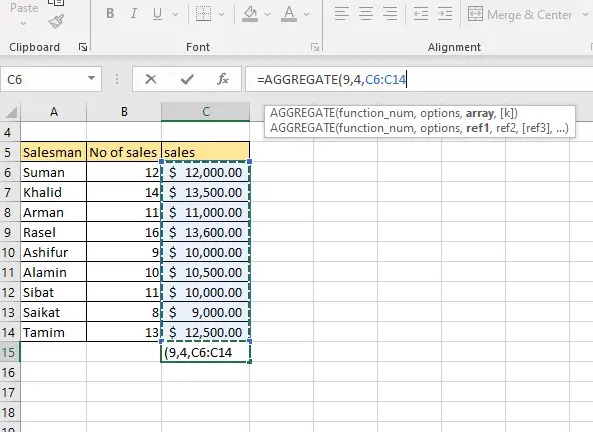
هتي، رقم ٺاهڻ لاءِ، function_num= 4
توهان مختلف نمبر استعمال ڪري سگهو ٿا مختلف معيارن لاء اختيار ڪرڻ لاء. سڀني سيلن جي اختيارن کي گڏ ڪرڻ لاء = 4
array= توهان جي ڊيٽا جي حد، اسان جي ڊيٽا سيٽ لاءِ جيڪو آهي C6:C14

وڌيڪ پڙهو: Excel VBA (6 آسان طريقا) استعمال ڪندي قطار ۾ سيلن جي حد کي ڪيئن گڏ ڪجي
6. SUBTOTAL فنڪشن استعمال ڪندي ڪالمن جو مجموعو
حاصل ڪرڻ لاءِڪالمن جو مجموعو استعمال ڪندي SUBTOTAL فنڪشن توهان کي فارمولا ٽائيپ ڪرڻو آهي هڪ خالي سيل ۾،
= SUBTOTAL (function_num، ref1) 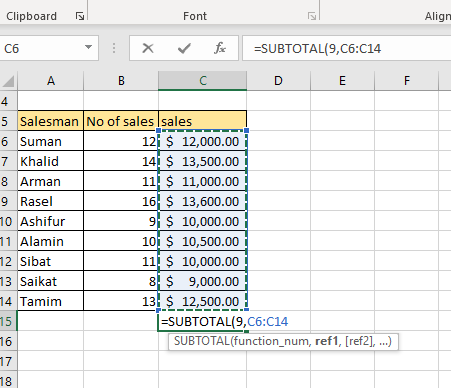 3>
3>
هتي، رقم ٺاهڻ لاءِ، function_num= 9
ref1 = توهان جي ڪالمن جي حد، اسان جي ڊيٽا سيٽ لاءِ جيڪو آهي C6:C14

جڏھن ھڪڙو معيار ڏنو ويو آھي، ساڳيو بڻائڻ لاءِ توھان کي استعمال ڪرڻو پوندو SUMIF يا SUMIFS فنڪشن <3
i. عددي معيار
فرض ڪريو اسان کي $10000 کان مٿي سيلز گڏ ڪرڻ گهرجن. ائين ڪرڻ لاءِ، توهان کي فارمولا ٽائيپ ڪرڻو پوندو
=SUMIF (حد، معيار، [sum_range]) 
هتي، رينج = سيل جي حدن جتي معيار جي جانچ ڪئي ويندي = C6:C14
معيار = موازنہ برابري، اسان جي ڊيٽا سيٽ لاءِ “>10000”
[sum_range] = سيل جي حد جنهن تي مشتمل آهي قدر. 
انٽر کي دٻائڻ کان پوءِ، ڏنل معيار جي بنياد تي مجموعو ڏيکاريو ويندو.
ii. متن جو معيار
هيٺ ڏنل ڊيٽا سيٽ تي غور ڪريو، جتي هڪ وڪرو ڪندڙ ڪيترائي وڪرو داخل ڪيا آهن. اسان ڄاڻڻ چاهيون ٿا ته سمن پاران ڪيل سيلز جي ڪل رقم

ان لاءِ، توهان کي فارمولا ٽائيپ ڪرڻو پوندو
=SUMIF (range, criteria, [sum_range]) 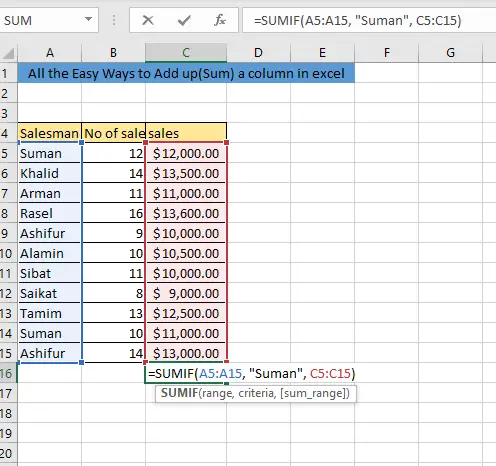
هتي، رينج= سيل جون حدون جتي معيار چيڪ ڪيا ويندا = A5:A15
معيار= موازنہ متن، اسان جي ڊيٽا سيٽ لاءِ " سمن”
[sum_range] = سيل جي حد جنهن ۾ قيمت آهي= C5:C15 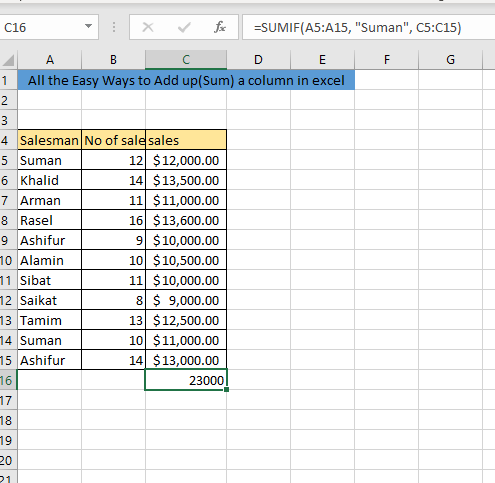
انٽر کي دٻائڻ کان پوءِ، ڏنل رقم جي بنياد تيمعيار ڏيکاريا ويندا.
وڌيڪ پڙهو: Sum If a Cell in Text in Excel (6 مناسب فارمول)
8. ڪيترن ئي ڪالمن جو مجموعو حاصل ڪريو
هيٺ ڏنل ڊيٽا سيٽ تي غور ڪريو جتي مختلف سيلزمين جي 2 هفتن جي سيلز ڏني وئي آهي. اسان انهن ٻن هفتن جي ڪل سيلز کي ڄاڻڻ چاهيون ٿا. قدر ڳولڻ لاءِ اسان کي ڪالم B ۽ C
35>
شامل ڪرڻو پوندو ان لاءِ اسان کي هڪ خالي سيل چونڊڻو پوندو ۽ پوءِ ٽائيپ ڪريو “ = SUM ()” فنڪشن ۽ ڪالمن جون سڀئي قيمتون منتخب ڪريو B ۽ C . OK کي دٻائڻ کان پوءِ اسان نتيجو حاصل ڪنداسين.

وڌيڪ پڙهو: Excel ۾ ڪيترن ئي قطارن کي ڪيئن جمع ڪجي ( 4 تڪڙا طريقا)
9. حاصل ڪريو ڪالمن جو مجموعو جڏهن توهان وٽ اڳ ۾ ئي هڪ ٻئي ساڳئي ڪالمن جو مجموعو آهي
فرض ڪريو اسان ڄاڻون ٿا هفتي 1 جي ڪل سيلز ۽ هاڻي اسان کي ضرورت آهي هفتي 2 جي ڪل سيلز کي ڄاڻڻ لاء. اهو هڪ تمام آسان عمل آهي؛ توھان کي بس ڪرڻ جي ضرورت آھي پنھنجي ڪرسر کي سيل جي ھيٺئين ساڄي ڪنڊ ۾ رکڻ ( A پلس نشاني ڏيکاري ويندي) ۽ ھفتي جي مجموعن جي سيل کي ھفتي جي مجموعن جي سيل ڏانھن ڇڪڻ 2
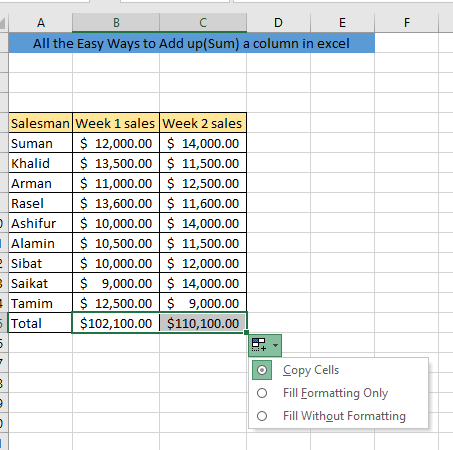
نتيجو
ڪالمن کي اختصار ڪرڻ ڪو ڏکيو ڪم ناهي. پنهنجي پاڻ تي مشق ڪرڻ کان پوءِ توهان ڪنهن به صورتحال ۾ ڪالم جو خلاصو ڪري سگهندا. جيڪڏهن توهان کي ڪالم شامل ڪرڻ دوران ڪنهن به قسم جي مسئلي کي منهن ڏيڻو پوي ٿو، ته آزاد محسوس ڪريو تبصري خاني ۾ پڇو.

